Wenn Sie versuchen, einen Ihrer Outlook-E-Mail-Ordner zu öffnen, wird manchmal eine seltsame Sicherheitswarnung auf dem Bildschirm angezeigt. Die Popup-Meldung lautet: „Dieses Gerät erfüllt nicht die von Ihrem E-Mail-Administrator festgelegten Sicherheitsanforderungen.“ Sie werden dann aufgefordert, Ihre Einstellungen zu aktualisieren. Leider ist kein Update-Button vorhanden. Es gibt nur zwei Möglichkeiten: „Zurückweisen" und "Mehr erfahren.”
Behebung: Dieses Gerät erfüllt nicht die von Ihrem E-Mail-Administrator festgelegten Sicherheitsanforderungen
Verwenden Sie Outlook im Web
Wenn Sie diese Warnung erhalten, wenn Sie die eigenständige Outlook-App verwenden, wechseln Sie zu Webmail und prüfen Sie, ob Sie Änderungen bemerken. Outlook im Web ist selten von den gleichen Problemen betroffen, die die Desktop-App plagen. Sie können auch verschiedene Browser verwenden und prüfen, ob Sie Verbesserungen feststellen.
Überprüfen Sie Ihre Sicherheitseinstellungen
Stellen Sie sicher, dass Sie ein Administratorkonto auf Ihrem Computer verwenden. Deaktivieren Sie Gastkonten, um die Sicherheit zu erhöhen. Ändern Sie außerdem Ihr Admin-Passwort und legen Sie ein stärkeres Passwort fest, das Großbuchstaben sowie Sonderzeichen und Zahlen enthält. Wenn Ihr IT-Administrator verlangt, dass Sie Ihr Gerät verschlüsseln, aktivieren Sie Ihre Verschlüsselungssoftware.
Wenden Sie sich an Ihren IT-Administrator, um weitere Informationen zu den Sicherheitsrichtlinien zu erhalten, die für Ihr Postfach gelten. Die meisten dieser Sicherheitsrichtlinien sollten automatisch angewendet werden, bei einigen müssen Sie möglicherweise Maßnahmen ergreifen. Weitere Informationen finden Sie unter Support-Seite von Microsoft.
Entfernen Sie Ihr E-Mail-Konto und fügen Sie es erneut hinzu
Versuchen Sie, das problematische E-Mail-Konto aus Outlook zu löschen. Denken Sie daran, dass alle mit Ihrem Konto verknüpften offline zwischengespeicherten Inhalte gelöscht werden. Diese Änderung betrifft jedoch nur die heruntergeladenen und auf Ihrem Computer gespeicherten Inhalte.
- Klick auf das Datei Speisekarte
- Gehe zu Account Einstellungen
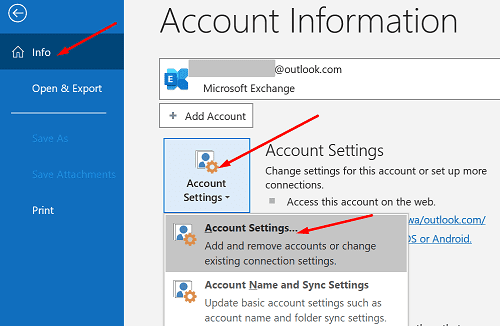
- Wählen Sie das Konto aus, das Sie entfernen möchten
- Schlag Löschen
- Starte deinen Computer neu
- Starten Sie Outlook neu und fügen Sie das gerade gelöschte Konto wieder hinzu
Installieren Sie die neuesten Updates
Das Ausführen veralteter Software kann E-Mail-Sicherheitswarnungen auslösen. Aktualisieren Sie Outlook, Office und Windows auf die letzte Version und überprüfen Sie, ob Sie immer noch dieselbe Popup-Meldung erhalten.
Um die neuesten Outlook- und Office-Updates zu installieren, starten Sie Outlook und klicken Sie auf die Dateimenü. Wählen Sie dann aus Konto, klicke auf Update-Optionen, und drücke die Jetzt aktualisieren Taste.

Wenn die Sicherheitswarnung bestehen bleibt, gehen Sie zu Einstellungen, auswählen Windows Update, und klicken Sie auf Auf Updates prüfen.
Fazit
Wenn Ihr Gerät die Sicherheitsanforderungen Ihres E-Mail-Administrators nicht erfüllt, melden Sie sich bei Outlook im Web an. Überprüfen Sie dann Ihre Sicherheitseinstellungen. Wenden Sie sich an Ihren IT-Administrator, um weitere Informationen zur aktuellen Sicherheitsrichtlinie zu erhalten. Entfernen Sie außerdem Ihr E-Mail-Konto und fügen Sie es erneut hinzu. Wenn die Warnung weiterhin besteht, installieren Sie die neuesten Outlook- und Windows-Updates.
Konntest du das Problem lösen? Klicken Sie auf die Kommentare unten und teilen Sie uns mit, welche Lösung für Sie funktioniert hat.